Dependiendo de los propósitos específicos de escribir bloques individuales de texto o inscripciones, es mejor usar diferentes estilos de fuente. Esto hará que se vean más expresivos y será más difícil para el lector cometer errores al comprender el significado de la inscripción. Una forma de ayudarlo a comprender el texto escrito correctamente es utilizar el tipo de letra tachado.
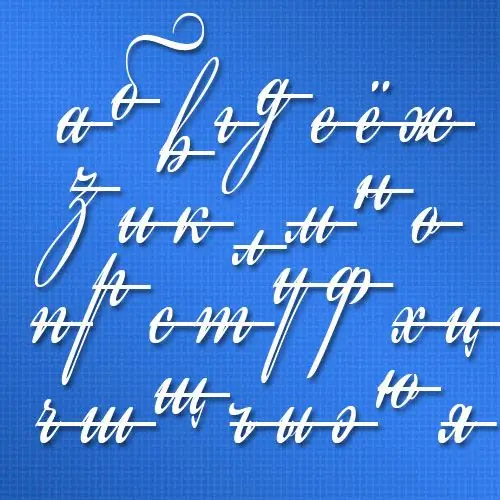
Instrucciones
Paso 1
En el editor de texto de Microsoft Word, seleccione el texto que desea tachar, haga clic con el botón derecho y seleccione la línea Fuente en el menú contextual. Se abrirá una ventana con varias configuraciones en dos pestañas. En la sección "Modificación" de la pestaña "Fuente", la primera casilla de verificación proporciona el tipo de letras tachado que necesita. Marque la casilla y haga clic en el botón "Aceptar".
Paso 2
En el editor de gráficos Adobe Photoshop, haga clic en la capa de texto cuya fuente desea tachar y luego expanda la sección "Ventana" del menú. Debe seleccionar la línea "Símbolo" en ella para abrir el panel en el que puede cambiar los parámetros del texto en la capa seleccionada. En la segunda fila desde la parte inferior de este panel hay pictogramas, cada uno de los cuales está pintado con la letra latina T en diferentes grafías. La letra tachada de esta lista se coloca en el último lugar. Haga clic en el icono de la derecha y obtenga el resultado deseado: el texto de la etiqueta estará tachado.
Paso 3
En el editor HTML, puede tachar el texto colocándolo entre las etiquetas de tachado (y) de apertura y cierre. Una parte del código con texto tachado puede verse así: Este es el texto tachado.
Paso 4
En un editor de CSS, para describir el estilo de cualquier bloque de texto tachado en una página HTML, coloque el atributo de decoración de texto en el selector apropiado y configúrelo en línea continua. Por ejemplo, así: p {text-decoration: line-through;} Como resultado, cualquier texto colocado en la página usando la etiqueta de párrafo () se mostrará tachado:
Párrafo completo de texto tachado






